Η εναλλαγή από τον τοπικό σας υπολογιστή στον υπολογιστή σας Cloud διαρκεί μόνο μερικά κλικ.
- Πρέπει να εγγραφείτε στο Πρόγραμμα Windows Insider τόσο στον τοπικό σας υπολογιστή όσο και στον υπολογιστή σας cloud.
- Βεβαιωθείτε ότι έχετε ενεργή άδεια χρήσης Windows 365 Cloud PC.
- Κατεβάστε την εφαρμογή Windows 365 και στα δύο σας Windows για να ξεκινήσετε.
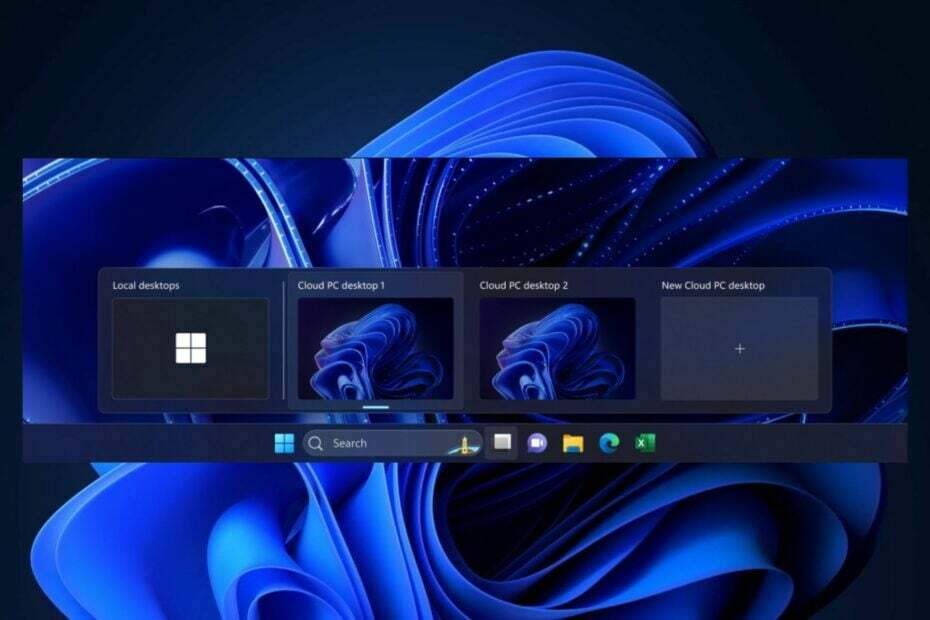
Windows 365 Switch τελικά κυκλοφορεί στο Πρόγραμμα Windows Insider, μαζί με το Windows 365 Cloud PC προεπισκόπηση. Για όσους από εσάς δεν το γνωρίζετε, νωρίτερα φέτος, η Microsoft υπαινίχθηκε το Windows 11 με έκδοση cloud, στην οποία μπορείτε να έχετε πρόσβαση από οποιαδήποτε συσκευή, αρκεί να είναι συνδεδεμένη στο διαδίκτυο.
Τώρα, φαίνεται ότι ο τεχνολογικός γίγαντας με έδρα το Ρέντμοντ τηρεί τις υποσχέσεις του. Στις ενημερώσεις του προγράμματος Insider αυτής της εβδομάδας, μπορείτε πραγματικά να κάνετε προεπισκόπηση της λειτουργίας Windows 365 Switch και θα σας δείξουμε πώς μπορείτε να το κάνετε.
Με αυτό, θα μπορείτε εύκολα να κάνετε εναλλαγή μεταξύ των τοπικών, εκτός σύνδεσης Windows 11 και των Windows 11 που βασίζονται σε σύννεφο με λίγα μόνο κλικ.
Το Windows 365 Switch παρέχει τη δυνατότητα εύκολης μετακίνησης μεταξύ ενός υπολογιστή Cloud με Windows 365 και της τοπικής επιφάνειας εργασίας χρησιμοποιώντας το ίδιες γνωστές εντολές πληκτρολογίου, καθώς και ένα κλικ με το ποντίκι ή μια κίνηση ολίσθησης μέσω της Προβολής εργασιών στα Windows 11 γραμμή εργασιών.
Microsoft
Πώς να ενεργοποιήσετε και να χρησιμοποιήσετε το Windows 365 Switch;
Πρώτα πράγματα πρώτα, πρέπει να βεβαιωθείτε ότι είναι τόσο ο τοπικός υπολογιστής όσο και ο υπολογιστής cloud σας εγγεγραμμένος στο πρόγραμμα Windows Insider. Αφού το ολοκληρώσετε, εγγραφείτε στο Πρόγραμμα Beta και πραγματοποιήστε λήψη των πιο πρόσφατων εκδόσεων των Windows Beta και στους δύο υπολογιστές.
Η εγγραφή τους εκεί απαιτεί λίγο χρόνο, ειδικά τη λήψη και την εγκατάσταση αυτών των εκδόσεων των Windows, οπότε φροντίστε να αφιερώσετε χρόνο για να το κάνετε.
Θα χρειαστεί επίσης να έχετε άδεια χρήσης Windows 365 Cloud PC και η Microsoft είναι έτοιμη ένας οδηγός για εσάς για το πώς να αποκτήσετε ένα.
Λήψη και εγκατάσταση της εφαρμογής Windows 365
- Μεταβείτε στο Microsoft Store και αναζητήστε την εφαρμογή Windows 365.
- Κάντε κλικ στο Λήψη και εγκαταστήστε την εφαρμογή στον υπολογιστή σας.
- Αφού ολοκληρωθεί η εγκατάσταση, ανοίξτε την εφαρμογή.
Εναλλαγή στον υπολογιστή σας Cloud
- Όπως και με πολλά άλλα προϊόντα της Microsoft, η Microsoft θα σας καθοδηγήσει στα Windows 365 την πρώτη φορά που θα τα ανοίξετε.
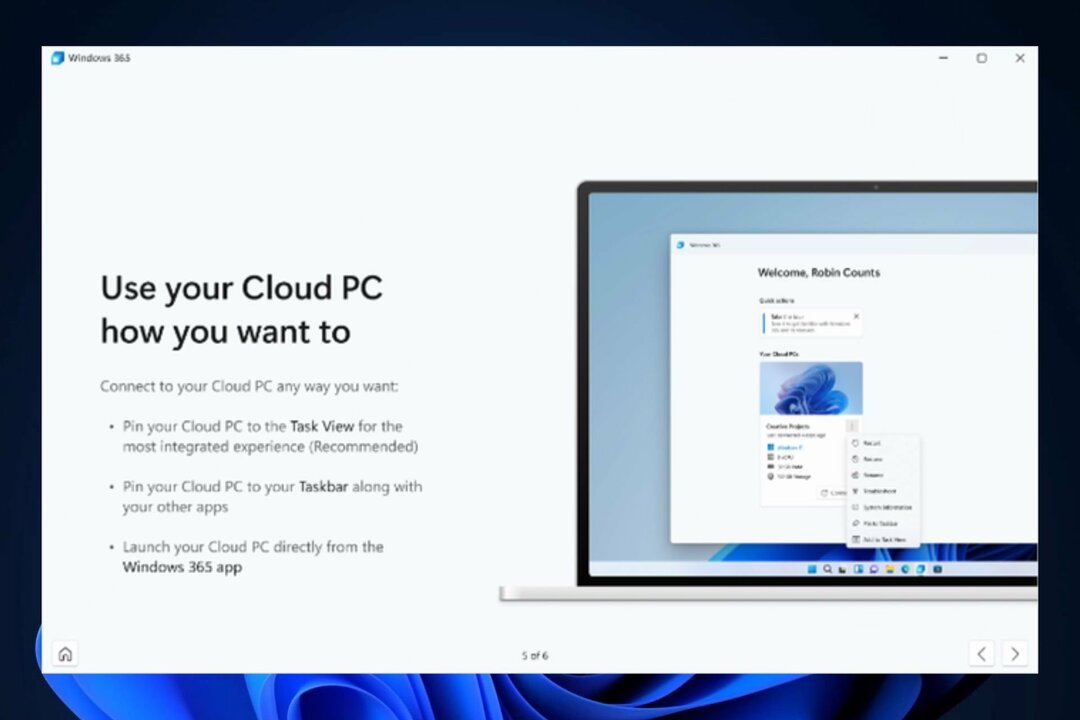
- Όταν ολοκληρωθεί το mini-tutorial, θα παρατηρήσετε ένα νέο εικονίδιο στη γραμμή εργασιών των Windows 11.
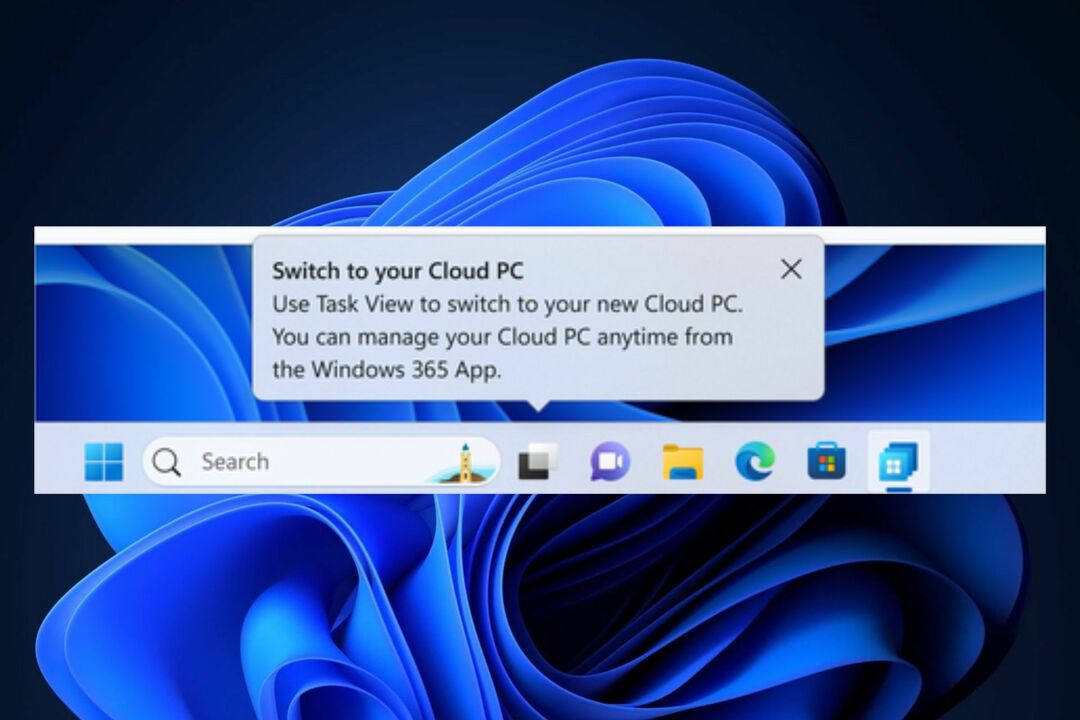
- Κάντε κλικ στο εικονίδιο και θα ανοίξετε τα Windows 365, όπου μπορείτε να συνδεθείτε στον υπολογιστή σας Cloud.

- Μόλις συνδεθεί, επιλέξτε το εικονίδιο με τις τρεις κουκκίδες και επιλέξτε το Προσθήκη στην επιλογή προβολής εργασιών. Αυτό θα ενεργοποιήσει το Windows Switch.

- Όπως μπορείτε να δείτε, θα μπορείτε εύκολα να μεταβείτε από τον τοπικό σας υπολογιστή στον υπολογιστή σας Cloud με μερικά κλικ.
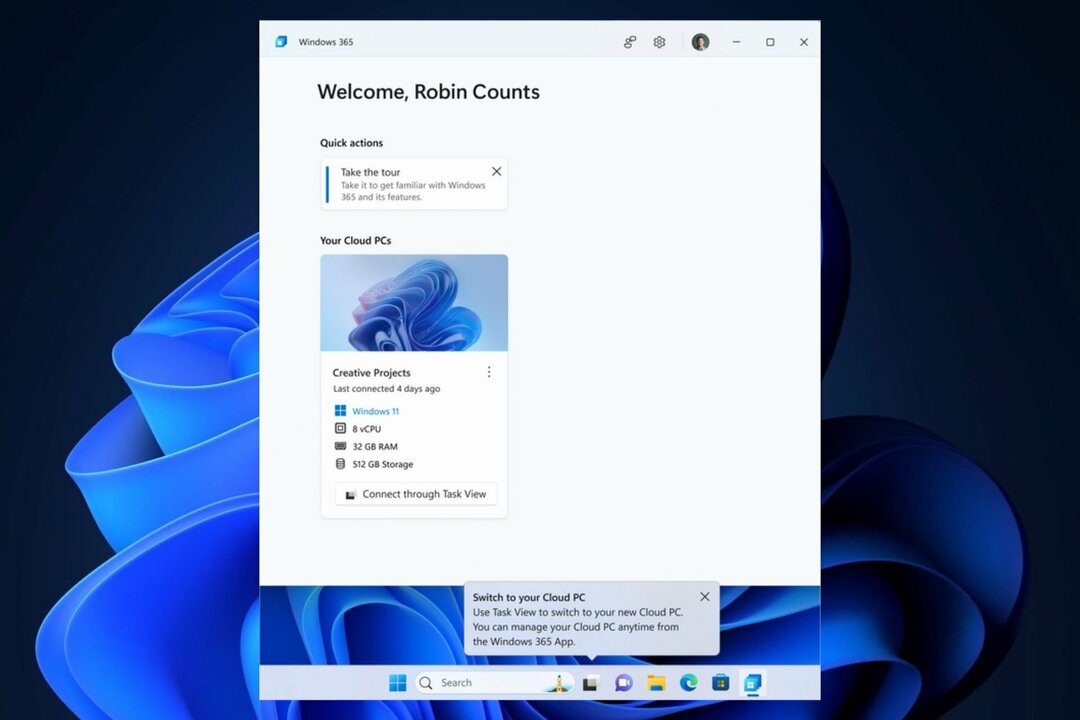
- Για να συνηθίσετε την εμπειρία εναλλαγής, απλώς τοποθετήστε το δείκτη του ποντικιού πάνω από το εικονίδιο προβολής εργασιών των Windows στη γραμμή εργασιών.
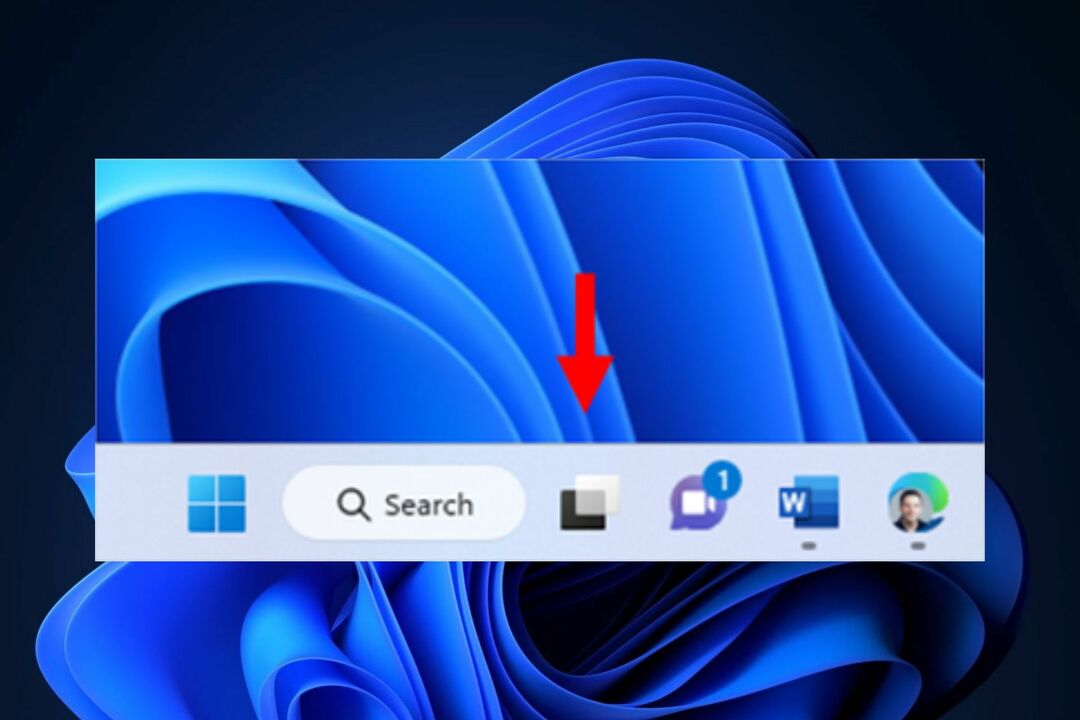
- Το Windows 365 Cloud θα ανοίξει αυτόματα και μπορείτε πλέον να συνδεθείτε στον υπολογιστή σας Cloud.

- Μόλις συνδεθείτε στον υπολογιστή σας Cloud, μπορείτε να επιστρέψετε στον τοπικό υπολογιστή σας χρησιμοποιώντας τον ίδιο τρόπο.
Αυτός είναι ο τρόπος με τον οποίο χρησιμοποιείτε το Windows 365 Switch. Ωστόσο, πρέπει να γνωρίζετε ότι η λειτουργία εξακολουθεί να κυκλοφορεί, επομένως μπορεί να υπάρχουν προβλήματα με αυτήν κάθε τόσο. Εάν ναι, μην ξεχάσετε να στείλετε τα σχόλιά σας στη Microsoft.
Και πείτε μας την εμπειρία σας με αυτήν τη νέα δυνατότητα στην παρακάτω ενότητα σχολίων.


